w10excel无法打开怎么办_解决win10系统无法打开excel的方法
win10系统无法打开excel怎么办?有用户在使用win10精简版系统时出现了excel打不开无法使用的情况,那碰到这种问题该怎么处理呢?可能有些用户不太清楚,没关系,下面小编就来切大家分享解决win10系统无法打开excel的方法。
解决方法如下:
1、首先要打开控制面板。按下win+s 打开搜索界面,输入:控制面板 打开控制面板;
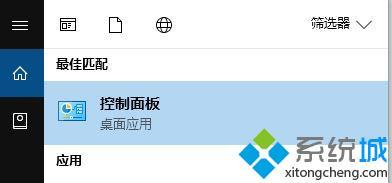
2、在win10系统控制面板中找到程序的选项,如图,即卸载程序的选项。我们要在这里对软件进行修复。
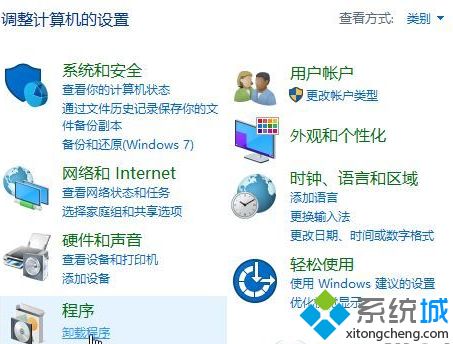
3、如果是“大图标”的查看方式的话则点击【程序和功能】;
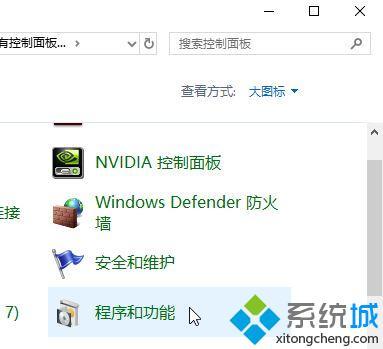
4、win10系统在要卸载或者更改的程序列表中,找到office软件,如图所示,如果你的软件遭到了非常严重的破坏,连卸载更改程序都没有的话,你就得需要用一些专业的卸载软件来处理。
5、在win10系统office软件上面,点击右键,然后出现三个选项,其中第二个即更改选项, 我们选择第二个。选择之后,会自动出现office的修复程序,如图所示,这里提供了两个修复选项,一个是添加或者删除,另一个是重新安装或者修复。如果你的excel只是一个快捷方式,却打不开,很可能是当初安装的时候只预留了一个快捷方式,所以,可以选择第一项,如果是以前安装了打不开,要选择第二项修复。

6、然后在win10系统软件列表中,选定你要安装的程序,其中要包括excel软件,将需要修复的功能的功能勾选起来点击修复耐心等待修复即可解决问题!

上面就是解决win10系统无法打开excel的方法介绍啦。如果你的电脑也出现了上述的情况,可以按照上面的步骤来解决哦。
我告诉你msdn版权声明:以上内容作者已申请原创保护,未经允许不得转载,侵权必究!授权事宜、对本内容有异议或投诉,敬请联系网站管理员,我们将尽快回复您,谢谢合作!










